当我们在使用Word编辑文档插入图片,有时候会发现图片显示不完整,显示一半或显示一小部分 。遇到这种word文档里的图片显示不完整应该如何解决?
系统环境:WIN7
word版本:word2010
图片显示不完整解决方案:
解决方案一:
1、把光标位置置于图片的末尾,然后点击鼠标右键,点击【段落】选项;

文章插图
2、切换到【缩进和间距】选项卡;在该选项卡中,把【行距】设置为【单倍行距】,然后点击保存退出;
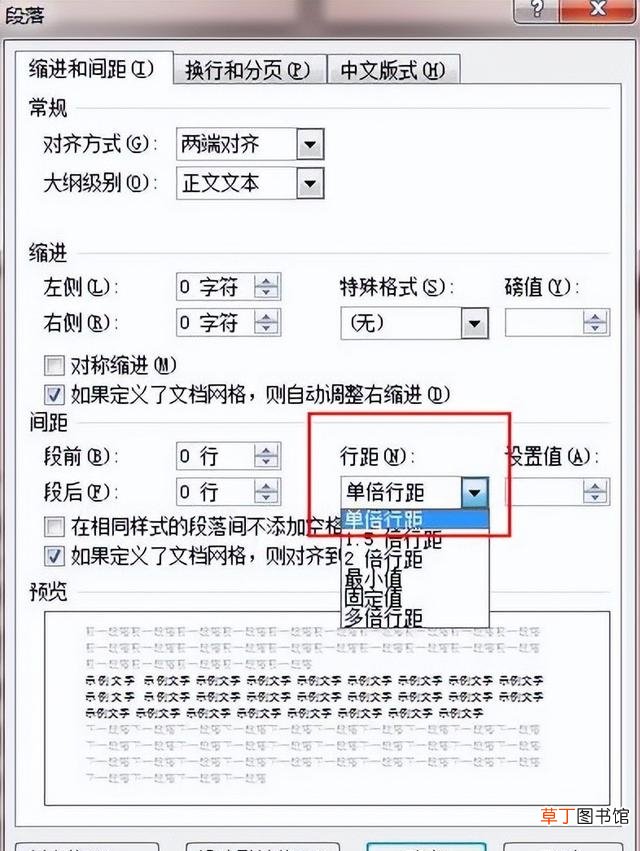
文章插图
3、保存退出后发现图片已显示完整 。

文章插图
解决方案二:
1、选中图片,点击鼠标右键,选择【大小和位置】;

文章插图
2、进入【大小和位置】选项后,选择【文字环绕】-【四周型】,点击确定即可正常显示 。

文章插图
3、也可以【自动换行】-【四周型环绕】,这样也能直接显示完整图片 。
【图片显示不完整解决方案 word插图显示不完整怎么办】
推荐阅读
- 保存卷心菜的4个小技巧 卷心菜不放冰箱怎么保存
- 苏泊尔电压力锅显示e0怎么处理 苏泊尔电压力锅显示e0的原因及解决办法
- 古人常说重阳节登高是指爬山吗 古人常说重阳节登高并不是指爬山对吗
- 304不锈钢磁铁能吸住吗 304不锈钢可以被磁铁吸住吗
- 201不锈钢能做餐具吗 201不锈钢可不可以做餐具
- 古人说重阳节登高就是爬山吗 古人说的重阳节登高是不是就是爬山
- 珠宝的名言名句
- 暖气不循环是什么原因 你了解吗
- 灵魂能力6steam购买方法介绍 灵魂能力6steam搜索不到怎么办
- 暖气上面热下面不热什么原因 你知道吗












